Digitalizando Ambos os Lados de Cada Documentos ao Mesmo Tempo
Digitalize ambos os lados de cada documento ao mesmo tempo com o ADF (Alimentador automático de documentos).
 Importante
Importante
- Dependendo do seu modelo, você não pode digitalizar os dois lados de cada documento de uma só vez usando o ADF.
 Nota
Nota
- Você pode digitalizar vários documentos de uma vez a partir do ADF quando digitalizar via Documento (Document), Personalizar (Custom), Driver, OCR ou E-mail.
- As telas para digitalizar documentos são usadas como exemplos nas descrições a seguir.
-
Coloque os documentos no ADF.
Para saber como colocar documentos, consulte a página "Posicionando Originais (ao Digitalizar de um Computador)" pesquisando na página superior do Manual On-line para o seu modelo.
-
Clique em Configs... (Settings...).
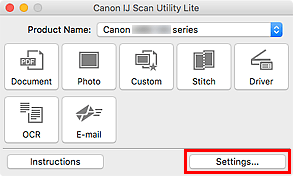
A caixa de diálogo Configurações é exibida.
-
Clique em Digitalização de documento (Document Scan).
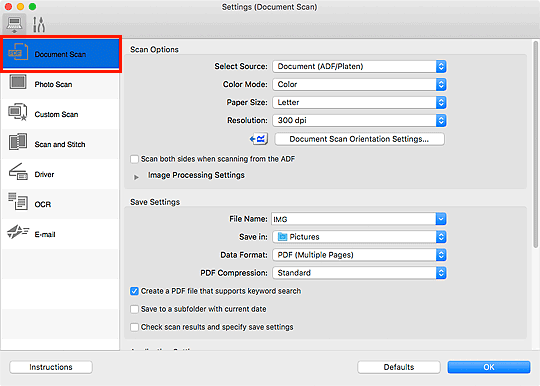
-
Selecione Documento (ADF/exposição) (Document (ADF/Platen)) ou Documento (ADF duplex automático) (Document (ADF Auto Duplex)) para Selecionar origem (Select Source).
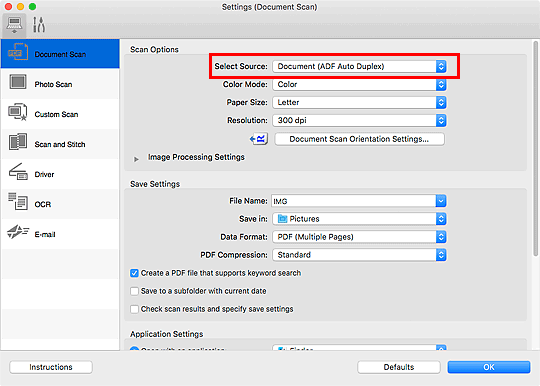
 Nota
Nota- Marque a caixa de seleção Digitalizar ambos os lados quando digitalizar do ADF (Scan both sides when scanning from the ADF) em Opções de digitalização (Scan Options) ao digitalizar via Documento (ADF/exposição) (Document (ADF/Platen)).
-
Defina o modo de cor, o tamanho do documento e a resolução de digitalização, conforme necessário.
Clique em Config. orient. digitaliz. de doc... (Document Scan Orientation Settings...) para especificar a orientação dos documentos a serem digitalizados. Na caixa de diálogo exibida, é possível especificar a Orientação (Orientation) e o Lado da encadernação (Binding Side).
Quando a configuração estiver concluída, clique em OK.
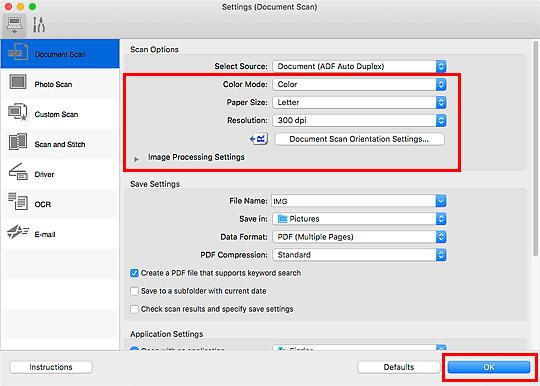
A tela principal do IJ Scan Utility Lite aparece.
 Importante
Importante- No ADF, os documentos podem ser digitalizados com um tamanho de papel diferente do tamanho especificado em Tamanho do papel (Paper Size).
 Nota
Nota-
Consulte as próximas páginas para obter detalhes sobre a configuração de itens na caixa de diálogo Configurações.
-
Clique em Documento (Document).
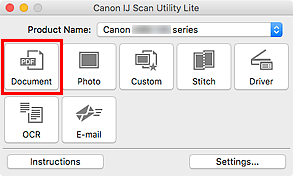
Ambos os lados dos documentos serão digitalizados automaticamente.
 Nota
Nota
- Para cancelar a digitalização, clique em Cancelar (Cancel).
- As imagens digitalizadas são salvas na pasta definida para Salvar em (Save in) na caixa de diálogo Configurações correspondentes clicando em Configs... (Settings...). Em cada caixa de diálogo Configurações, você também poderá fazer configurações de digitalização avançadas.

